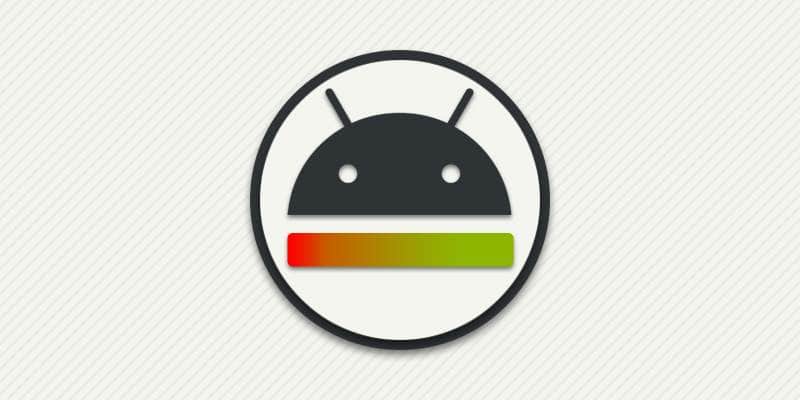Современные Android смартфоны многофункциональные и многоцелевые устройства, благодаря чему многие рутинные дела легко автоматизировать и возложить на электронный аппарат. При этом многие владельцы часто не используют и половины доступных возможностей, ограничиваясь прослушиванием музыки, звонками и интернетом. Из статьи вы узнаете, как эффективно использовать Android смартфон и по максимуму задействовать доступный функционал.
Учетная запись Google
Наличие Google аккаунта обеспечивает владельцу доступ ко всем приложениям сервисам поискового гиганта: магазин приложений Google Play, синхронизация закладок в браузере Google Chrome, просмотр сохраненных каналов на YouTube, синхронизация календаря и списка дел, а так же электронную почту.
Кроме того учетная запись позволяет использовать сервисы Google Play. Набор микропрограмм используется различными приложениями, что упрощает разработку, размер и работоспособность программ. Без доступа к Google Play services часть приложений работают не корректно или не функционируют вовсе. К примеру, отсутствие поиска, наличие Push-уведомлений, напоминания и т.д. Поэтому важно не отключать работу программы Google Play services, а так же своевременно обновлять утилиту.
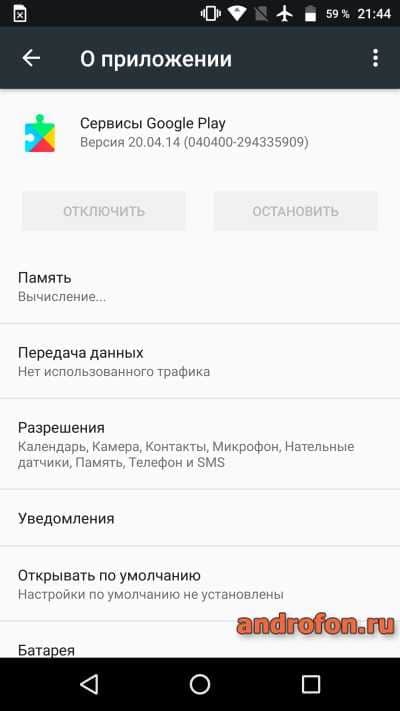
Для получения учетной записи Google необходимо создать электронную почту Gmail. Узнайте подробнее «Как создать электронную почту» с использованием компьютера. А так же «Как создать электронную почту на телефоне андроид». Как добавить имеющийся аккаунт смотрите в статье «Как поменять аккаунт на телефоне».
Облачное хранилище
Так же с Google аккаунтом владелец получает бесплатно 15 ГБ дискового пространства в облачном хранилище Google диск. Облачный диск позволит хранить дополнительную копию важных данных, копировать или обмениваться файлами. А если установить клиент на компьютер, то все данные всегда окажутся под рукой.
Подробнее читайте в статье «Как пользоваться гугл диском».
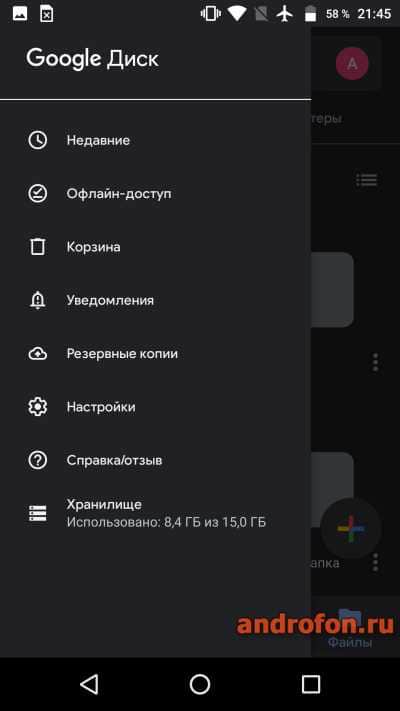
Синхронизация учетной записи
С целью предотвратить потерю важных пользовательских данных и упростить процесс восстановления, для каждой учетной записи Google предусмотрена синхронизация. С каждым изменением на устройстве, на сервер отправляется копия данных. К примеру, синхронизация позволит легко восстановить контакты телефонной книги или перенести на другое устройство. Пользователи часто отключают или не используют синхронизацию для снижения энергопотребления, рискуя потерять важные данные.
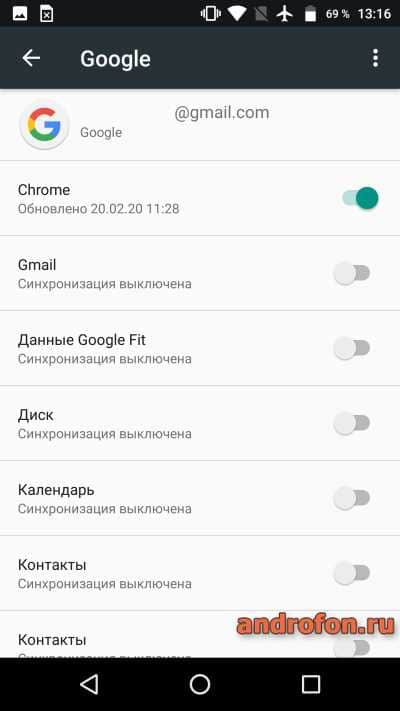
Удаленный поиск
При наличии учетной записи Google и активированной функции удаленного поиска, легко найти утерянный или украденный смартфон, при условии включенного интернета. При отсутствии положительного результата, функция поиска позволит удаленно отформатировать смартфон и стереть все пользовательские данные при первом подключении к сети.
Детальнее смотрите в статье «Как найти телефон через гугл аккаунт».
Резервное копирование данных
Помимо синхронизации данных, направленной преимущественно на сохранение информации из приложений и сервисов Google, в настройках имеется резервное копирования данных приложений и устройства. В частности пароли сетей Wi-Fi, журнала звонков, данные установленных приложений. Наличие резервной копии упростит переезд на другое устройство или же ускорить настройку смартфона после сброса настроек.
Больше информации о включении резервного копирования смотрите в статье «Что такое бэкап андроид».
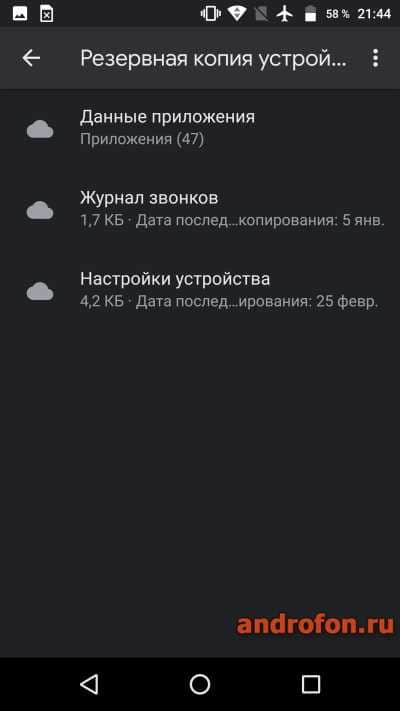
Игровой прогресс
Приложение Google Play Игры позволяет сохранять игровой прогресс. В случае перехода на другой смартфон достаточно авторизоваться, что бы загрузить игровые сохранения из предыдущего телефона. Ещё программа отображает время, проведенное в игре, а так же содержит классические игры, что помогут скоротать время при отсутствии интернета.
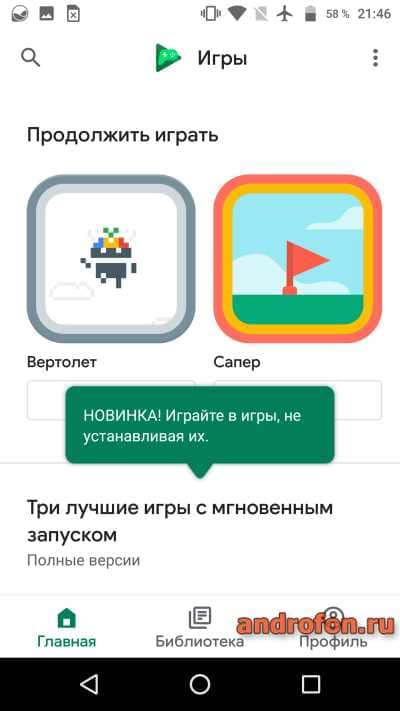
Бесконтактные платежи Google Pay
Наличие встроенного NFC модуля позволит расплачиваться смартфоном через платежные терминалы и в интернете. Метод отличается высокой безопасностью при совершении оплаты, а так же позволяет не носить с собой различные банковские и бонусные карты. Ещё в приложении удобно просматривать статистику и отслеживать затраты. При отсутствии NFC модуля, оплата в Google Pay доступна только в интернете.
Детальнее читайте в статье «Что нужно знать об Android Pay», а так же в материале «Оплата телефоном вместо карты».
Управление жестами
В настройках многих смартфонов встречаются функции управления жестами. Например, в оболочке MIUI на смартфонах Xiaomi, достаточно провести тремя пальцами по экрану, что бы получить скриншот.
Управление жестами в некоторых моделях завязано на сканере отпечатков пальцев. Датчик учитывает прикосновение и регулирует управление в соответствии с тем или иным движением.
Наиболее продвинутое управление жестами в смартфонах Motorola. Рубящее движение смартфоном активирует фонарик, круговое движение запястьем – запускает камеру и т.д. С каждым новым поколением производитель добавляет всё больше новых и интересных функций.
Функция Always On Display
Многие смартфоны располагают функцией вывода уведомлений без разблокировки экрана. Достаточно взять в руки мобильный аппарат, после чего экран подсвечивается на 2-3 секунд для отображения времени, пропущенных звонков и сообщений. Так же функция Always On Display позволяет управлять музыкой или перейти сразу в приложение с пропущенным уведомлением. А благодаря ненадобности каждый разблокировать экран, Always On Display позволяет дополнительно сохранить заряд батареи.
Подробнее читайте в статье «Что такое Always On Display».
Резервное сохранение фотографий в Google Фото
Приложение Google Фото помимо галереи для просмотра изображений, так же позволяет резервировать фотографии для исключения случайного удаления. Для снимков разрешением до 13 МП предоставляется неограниченное дисковое пространство, а вот для фотографий больше 13 МП ограничение в 15 ГБ.
При этом не нужно каждый раз в ручном режиме выбирать фотографии для резервирования. Достаточно включить в настройках функцию резервного копирования и задать папки с изображениями, что требуется сохранить. В дальнейшем каждый раз, когда в указанной папке окажется новое изображение, картинка автоматически отправится в облачное хранилище.
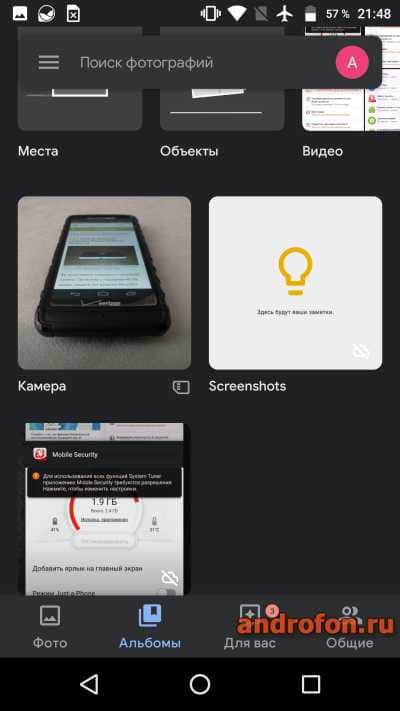
Модем и точка доступа
Android телефон легко использовать в качестве проводного модема или беспроводной точки доступа для выхода в интернет. Причем не требуется что-то настраивать, достаточно активировать в настройках тип раздачи, через USB, Bluetooth или Wi-Fi. Вариант с USB больше подойдет для персональных компьютеров, что в основном лишены беспроводных модулей связи. А вот раздача по Wi-Fi актуальна для устройств с беспроводными модулями связи. Причем по Wi-Fi лимит подключенных устройств ограничен десятью, а лимит Bluetooth начиная с Android 9 – пятью устройствами.
Подробнее читайте в статье «Раздача интернета с андроид на ноутбук или компьютер».
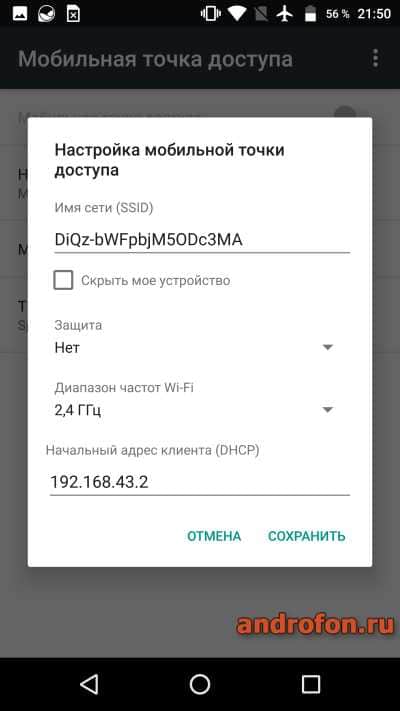
Биометрическая разблокировка экрана
Разблокировка экрана одной из систем биометрии считается наиболее безопасной ввиду сложности подделки биометрических данных. Большинство смартфонов содержат сканер отпечатков пальцев, что позволяет снять блокировку одним прикосновением пальца.
Ещё один распространенный способ аутентификации – разблокировка по лицу. Для этого требуется навести фронтальную камеру на лицо, в случае совпадения автоматически произойдет разблокировка. Процесс почти мгновенный. При этом для разблокировки через камеру требуется наличие достаточного освещения. Если же в смартфоне имеется ИК-датчик, то разблокировка возможна и в кромешной тьме.
Узнайте больше из статьи «Биометрические системы аутентификации».
Ночной режим
Изображение на большинстве IPS матриц отдает холодным оттенком, что результат завышенного свечения синего цвета наряду с красным и зеленым. Синее свечение ускоряет усталость глаз, вызывает бессонницу и вредит зрению. Поэтому на большинстве смартфонов предусмотрен «ночной режим» или «режим для чтения». Активация приводит к подавлению синего цвета за счет красного, из-за чего изображение приобретает приятный теплый оттенок. В результате глаза не так устают при длительной работе со смартфоном.
Режим включается на постоянной основе или в определенное время суток в настройках экрана. Если же такая функция не предусмотрена, существует масса приложений для подавления синего цвета.
Ассистент, голосовой поиск и голосовое управление
Многие пользователи привыкли вводить поисковый запрос вручную, что сложно и утомительно. При этом современные смартфоны научились четко воспринимать голосовые запросы, а так же выделять голос владельца на фоне других голосов. Для этого предусмотрена запись образца голоса, что позволяет отделить голос владельца от посторонних разговоров.
Так же в ОС Android имеется функциональный голосовой помощник. При вызове вручную или кодовой фразой «Окей Гугл», ассистент позволяет запустить приложение, найти контакт, записать заметку или событие, найти песню по играющей мелодии и т.д.
Подробнее о голосовом поиске вы узнаете из материала «Голосовой поиск Яндекс и Google.
Детальнее как включить и пользоваться голосовым ассистентом смотрите в статье «Окей Гугл».
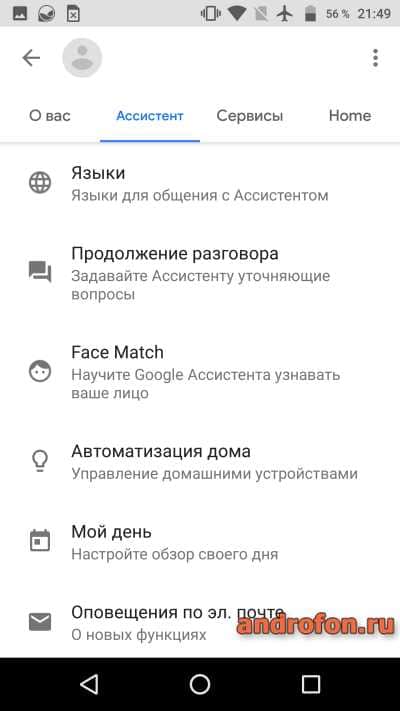
Напоминания, заметки
Список дел, важные даты, деловые и повседневные встречи лучше заносить в календарь. При наличии добавленной учетной записи все пометки автоматически синхронизируются. А введенные напоминания заранее предупредят о предстоящих мероприятиях.
Заметки, мысли и идеи удобнее хранить в приложении «Google Keep». В сравнении с другими приложениями для заметок на Андроид, Google Keep автоматически синхронизируются с учетной записью. А благодаря веб версии с заметками удобно работать на компьютере.
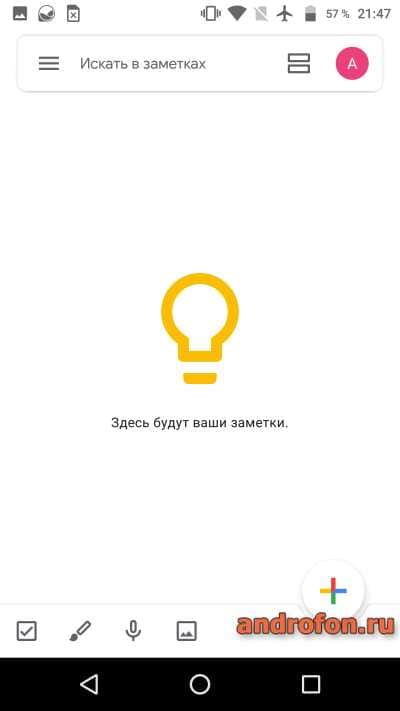
Цифровое благополучие
Так как жизнь большинства владельцев завязана на смартфоне, многие пользователи часто теряют счет времени и проводят со смартфоном больше времени, чем этого требуется. Раздел «Цифровое благополучие», что появился вместе с Android 9, позволяет просматривать статистику использования мобильного устройства, устанавливать напоминания о передышке и т.д. Напоминание сделать перерыв актуально преимущественно для детей, что часами играют или смотрят видео.
Вывод
В статье подробно описано, как эффективно пользоваться андроид телефоном. Наличие учетной записи Google предлагает больше возможностей, недели только доступ к магазину приложений. А автоматизация таких процессов, как синхронизация и резервное копирование, позволят не беспокоиться о потери важных данных. Календарь напомнит о важных мероприятиях, а использование биометрической аутентификации обезопасит личную информацию и усложнит взлом устройства в случае кражи или утери.
А какой ваш рецепт эффективного использования андроид телефона? Делитесь мнением в комментариях под статьей.